一招教会你:普通硬盘克隆到固态硬盘,内附教程
2022-08-26 13:00:48
编辑:Xu
阅读:1818次
当电脑的使用年限越来越长,下载的应用软件、资料以及其他的文档,存储的数据会越来越多,磁盘可用空间逐渐减少,可能会导致电脑运行变得卡顿,用户在操作电脑的时候非常不便。为了解决这种情况,不少的用户选择将普通硬盘克隆到固态硬盘,那么,在本文中,将全面讲解硬盘克隆的相关知识。
一、带你认识硬盘克隆
硬盘克隆,也被称之为“磁盘克隆”,把源盘的所有数据传输到另一个目标盘,使得目标盘替代源盘,如下所示是硬盘克隆的优势。
1、保证数据的完整性
硬盘克隆是将源盘数据全部复制到目标盘,能够保证数据的完整性,不会存在数据丢失或者是缺失的情况。
2、高效且快捷的操作
硬盘克隆克隆完成后,用户就可以操作和使用,不用重装系统,也不用重新下载、安装各类应用软件,操作方便高效,节省了用户的大量时间和精力。
3、定期备份数据
在工作中,会有很多重要数据,为了防止重要数据丢失,建议用户养成定期备份的好习惯。而磁盘克隆就是备份数据的重要方法之一,有效规避因为磁盘崩溃等突发情况而导致数据丢失的情况。
二、带你认识固态硬盘
固态硬盘的英文全称是Solid State Disk,简称“SSD”,是指以固态电子存储芯片阵列制成的硬盘,如下所示是具体的分类:
1、基于闪存的固态硬盘和基于DRAM的固态硬盘,其中基于闪存的固态硬盘的存储介质是Flash芯片,包括笔记本硬盘、存储卡、U盘等。
2、基于DRAM的固态硬盘是一种高性能的存储器,按照应用方式可分为SSD硬盘和SSD硬盘阵列两种。相比于传统机械硬盘,固态硬盘具备读写速度快、防震抗摔性能好、功耗低、无噪音等优势,被广泛应用于电脑磁盘中,并且逐步成为主流的磁盘类型。
三、为您推荐一款专业的硬盘克隆软件
在这里,易我小编向大家介绍一款专业的硬盘克隆软件——易我备份专家。易我备份专家可以轻松地实现旧硬盘克隆到移动硬盘,操作简单,易学易懂,按照既定的操作步骤,不懂电脑的小白用户也可以顺利操作硬盘克隆,如下所示是具体的操作步骤。
准备工作:
- 将外置设备(移动硬盘或U盘)连接到计算机;
- 在易我科技官网下载并安装易我备份专家。
步骤1. 打开易我备份专家(EaseUS Todo Backup Home),点击右上角工具按钮,选择克隆功能。
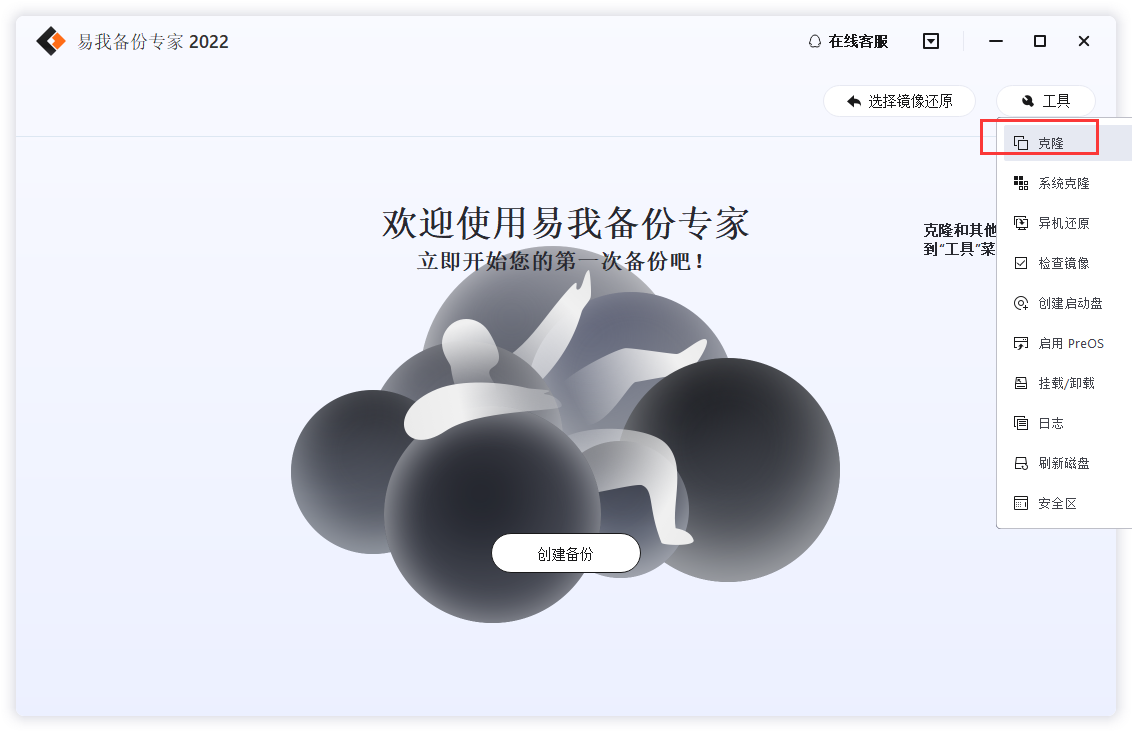
步骤2. 选择要克隆的磁盘/分区。

步骤3. 选择需要保存资料的目标磁盘。


高级选项:可以选择“优化固态硬盘”或“逐扇区克隆”。
步骤4. 点击“继续”,
会出现以下提示:
分区克隆将会永久性删除所选分区上的所有数据。
确定要删除分区并开始分区克隆吗?

步骤5. 预览磁盘布局,然后点击执行开始克隆。


一般情况下克隆需要花费的时间与您的磁盘容量有关,如果您不想长时间等待,可以选择“操作完成后关闭计算机”选项,等克隆完成后系统将自动关机。
当用户在了解了硬盘克隆和固态硬盘的相关知识后,就能够更加顺利地进行硬盘克隆的操作了。
四、易我备份专家的三种克隆方式介绍
易我备份专家为用户提供了磁盘克隆、分区克隆以及系统克隆三种方式,具体介绍如下所示。
1、 磁盘克隆
磁盘克隆会将硬盘上的所有数据(包括操作系统和程序)传输到另一个硬盘。您可以使用此功能将旧硬盘上的数据传输到新的硬盘,使得新硬盘能够成功替换旧硬盘。
在执行磁盘克隆之前,用户则须确保目标磁盘的容量大于源磁盘的已用空间。
2、分区克隆
易我备份专家的克隆分区功能可以创建分区副本,操作高效,易我备份专家会将不同磁盘上的所有动态卷都列在一起。
3、系统克隆
易我备份专家支持系统克隆,此功能仅适用于将系统迁移到新的硬盘。如果用户的目标磁盘是固态硬盘,则建议用户使用“优化固态硬盘”功能。在执行完成磁盘克隆的操作后,需要从目标磁盘重新启动您的计算机。
如果系统分区和引导分区不在同一磁盘上,系统克隆将不可用。
关于易我备份专家的更多实用功能,欢迎下载安装进行体验!
温馨提示:本文由易我科技网站编辑部出品转载请注明出处,违者必究(部分内容来源于网络,经作者整理后发布,如有侵权,请立刻联系我们处理)






